Heim >Software-Tutorial >Bürosoftware >Teilen von PPT-Einführungs-Tutorials
Teilen von PPT-Einführungs-Tutorials
- WBOYWBOYWBOYWBOYWBOYWBOYWBOYWBOYWBOYWBOYWBOYWBOYWBnach vorne
- 2024-03-20 13:04:151293Durchsuche
Das von PHP-Editor Von der Grundbedienung bis hin zu erweiterten Funktionen – egal, ob Sie Anfänger oder erfahrener Benutzer sind – dieses Tutorial bietet Ihnen eine umfassende Anleitung, die Ihnen einen schnellen Einstieg und die Erstellung professioneller Präsentationen ermöglicht. Lassen Sie uns gemeinsam die unendlichen Möglichkeiten von PPT erkunden und Ihre Kreativität und Ideen zeigen!
In dieser Lektion stellen wir die Grundfunktionen von PowerPoint vor. Öffnen Sie zunächst PowerPoint und erstellen Sie eine neue PPT-Datei. Bitte achten Sie auf die Menüleiste oben. Wenn Sie ein anderes Menüband auswählen, ändern sich die Optionen unten entsprechend. Dies wird Ihnen helfen, besser zu verstehen, wie Sie PowerPoint zum Erstellen von Diashows verwenden.
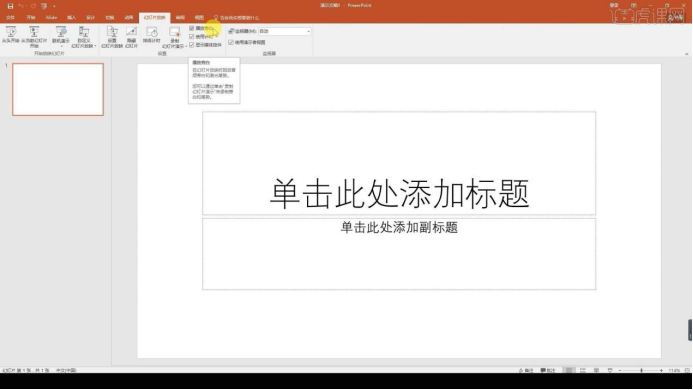
2, dann schauen wir uns den Folienbereich links an, in dem Sie neue Folien erstellen können, den Arbeitsbereich rechts und die untere linke Ecke wird als Statusleiste bezeichnet.
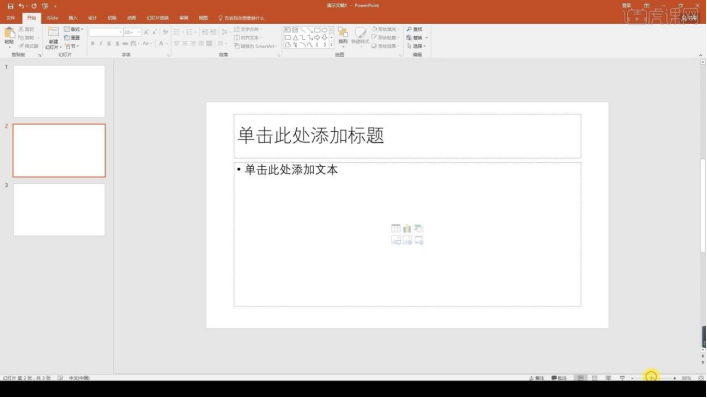
3. Wir klicken auf die linke Seite von [Datei]. Dies sind unsere am häufigsten verwendeten Funktionsoptionen.
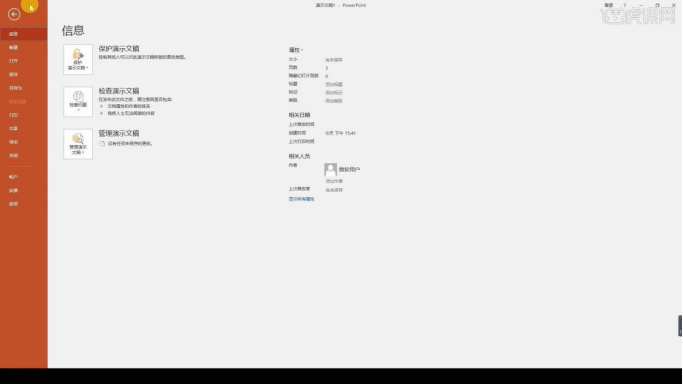
4. Wie gehe ich beim Erstellen eines neuen vor? Wir klicken auf [Datei], wählen links [Neu] und klicken dann auf ein leeres Dokument, um ein neues Dokument zu erstellen.
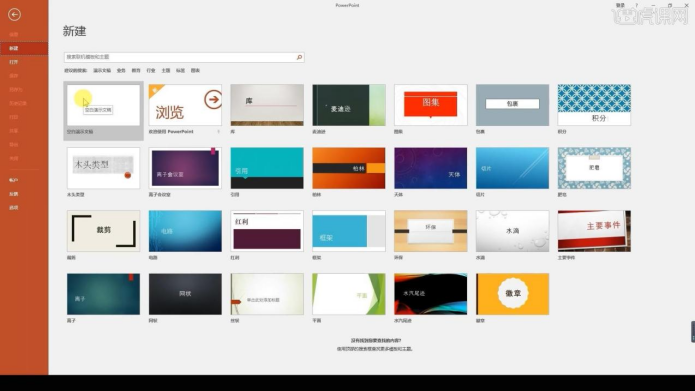
5, wir können auch direkt die Tastenkombinationen drücken, um ein neues Dokument zu erstellen [Strg+N], um ein neues Dokument zu erstellen, [Strg+W], um das Dokument zu schließen.
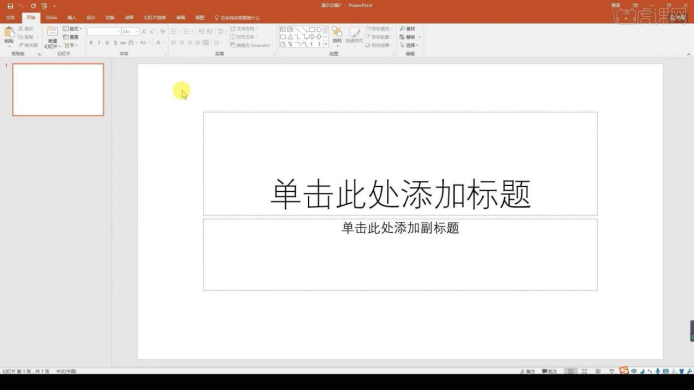
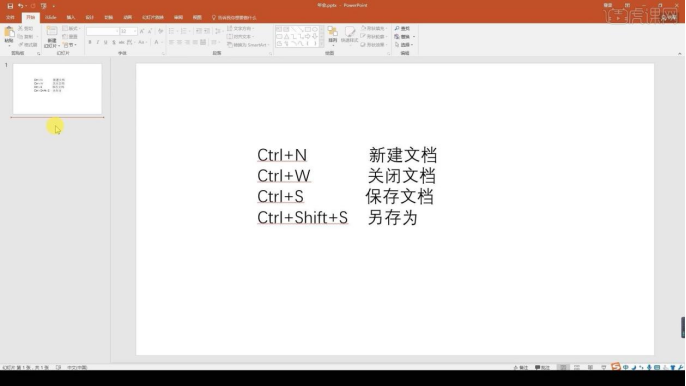
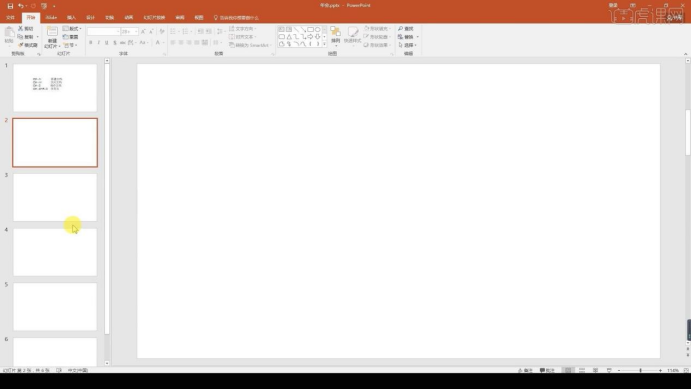
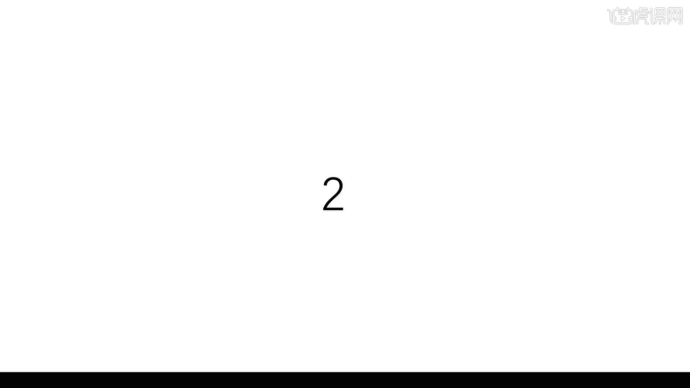
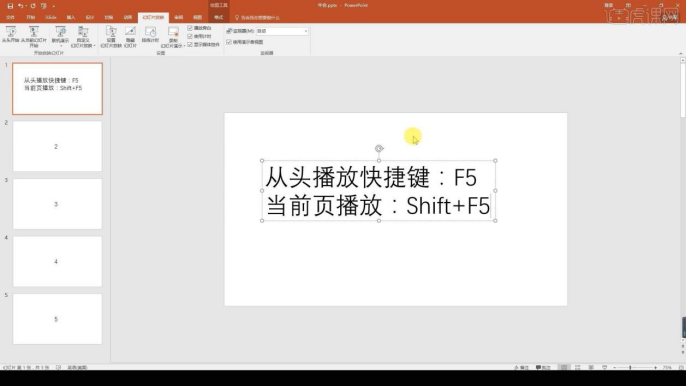
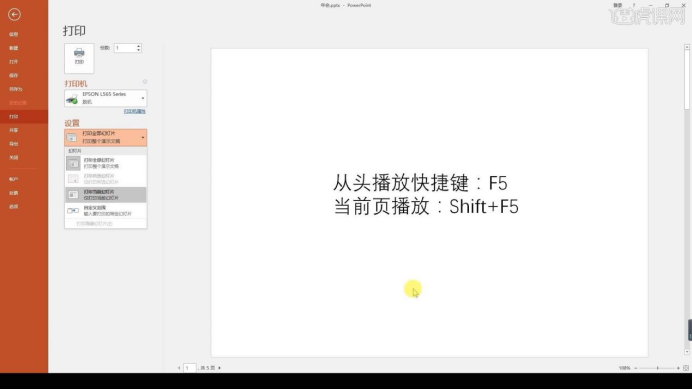
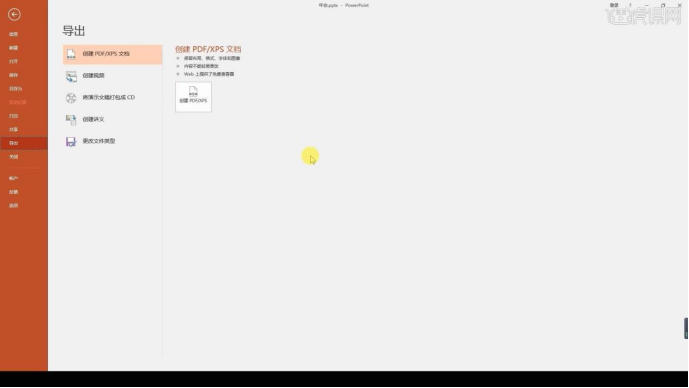
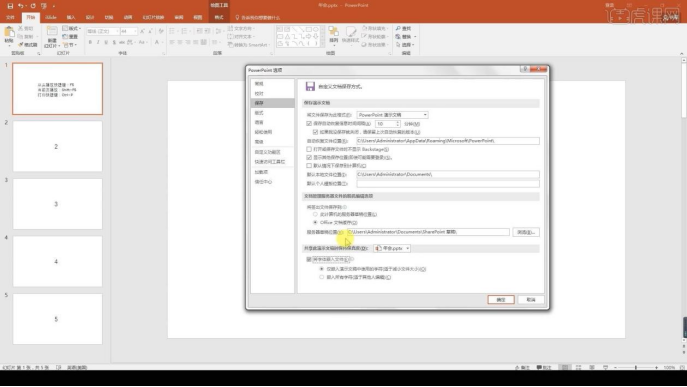
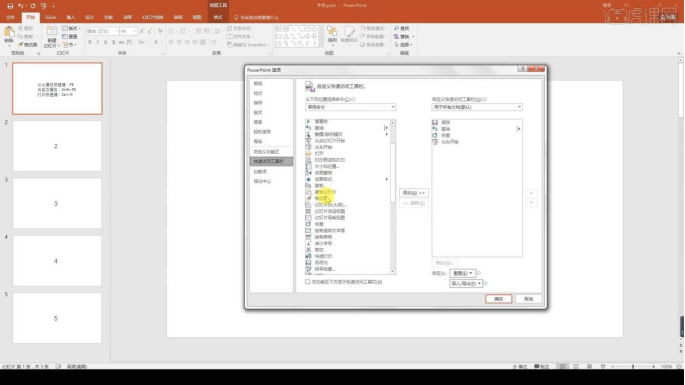
Das obige ist der detaillierte Inhalt vonTeilen von PPT-Einführungs-Tutorials. Für weitere Informationen folgen Sie bitte anderen verwandten Artikeln auf der PHP chinesischen Website!
In Verbindung stehende Artikel
Mehr sehen- Was soll ich tun, wenn ich das PPT nach dem Öffnen nicht bearbeiten kann?
- Mit welcher Software öffnen Sie pptx-Dateien?
- So fügen Sie Audio in ppt ein
- Was soll ich tun, wenn ich ein Video nicht in ppt einfügen kann?
- Erste Schritte mit PS: So fügen Sie Bildern abgerundete Ecken hinzu (bringen Sie etwas gesunden Menschenverstand mit)

